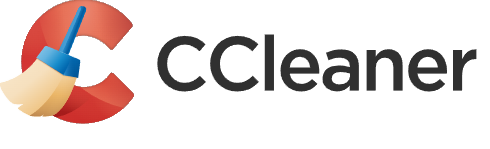W systemie Windows trudno jest usunąć pliki w taki sposób, abyśmy mieli pewność, że nikt ich później nie będzie oglądał. Dlatego właśnie należy zawsze sprawdzać, czy zostało wykonane opróżnianie kosza, bowiem nie zajmie nam to nawet kilku minut jak szyfrowanie danych, a przynajmniej uchronimy się od spojrzeń ciekawskich osób, które chciałby przejrzeć naszą historię. Wtedy właśnie czasami dochodzi do problemowych sytuacji, gdy komuś przeszkadza to, że jego pracownicy odwiedzaj strony określonego typu lub też, że w czasie pracy zajmują się również innymi rzeczami. Trudno jednak przez cały czas wpatrywać się w ekran monitora i wykonywać pracę, bowiem przerwa potrzebna jest każdemu.
Skoro zatem możemy samemu wziąć się za opróżnianie kosza, czy odzyskiwanie danych to postąpmy w taki sposób, a nie powinniśmy tej decyzji żałować. Zdarza się też, że niektórych plików nie można przenieść do systemowego koszta, gdyż są aktualnie używane. Wtedy nie będzie możliwe opróżnianie kosza, ale jeżeli zamkniemy aplikację, z której korzystamy, program do tworzenia muzyki to wszystko powinno wrócić do normy. Jeżeli będziemy o tym pamiętali, to łatwiej będzie nam ze wszystkiego korzystać.
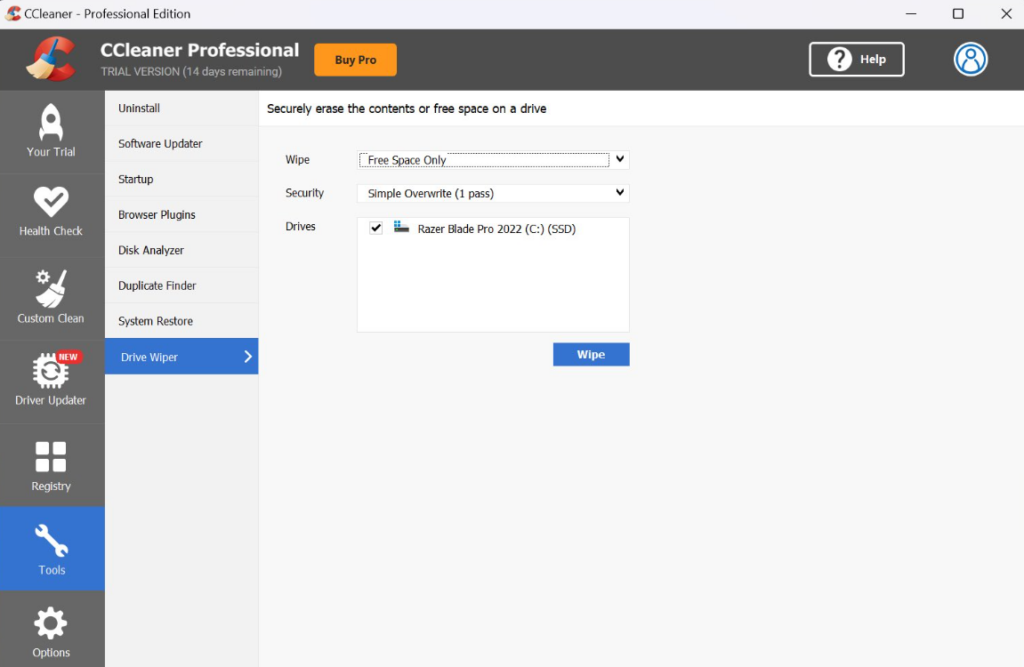
Aby opróżnić Kosz w systemie Windows, możesz skorzystać z kilku prostych metod. Oto jak to zrobić:
1. Opróżnianie Kosza za pomocą ikony na pulpicie
Kroki:
- Zlokalizuj ikonę Kosza na pulpicie. Zwykle znajduje się ona w lewym górnym rogu pulpitu.
- Kliknij prawym przyciskiem myszy na ikonę Kosza.
- W menu kontekstowym wybierz „Opróżnij Kosz” (Empty Recycle Bin).
- Pojawi się okno potwierdzenia, w którym musisz kliknąć „Tak” (Yes), aby potwierdzić usunięcie wszystkich plików z Kosza.
2. Opróżnianie Kosza za pomocą Eksploratora plików
Kroki:
- Otwórz Eksplorator plików (naciśnij Win + E lub kliknij ikonę folderu na pasku zadań).
- Zlokalizuj Kosz w lewej kolumnie w sekcji „Szybki dostęp” lub kliknij na „Ten komputer”, a następnie znajdź Kosz w folderach systemowych.
- Kliknij prawym przyciskiem myszy na Kosz i wybierz „Opróżnij Kosz”.
- Pojawi się okno potwierdzenia, w którym musisz kliknąć „Tak” (Yes).
3. Opróżnianie Kosza za pomocą Ustawień
Kroki:
- Otwórz Ustawienia systemu Windows, naciskając Win + I.
- Przejdź do sekcji „System” (System).
- Kliknij na „Pamięć” (Storage), aby zobaczyć szczegóły dotyczące wykorzystania pamięci.
- Przewiń w dół i kliknij na „Pliki tymczasowe” (Temporary files).
- Znajdź opcję „Kosz” (Recycle Bin) i zaznacz ją, jeśli chcesz usunąć zawartość Kosza.
- Kliknij „Usuń pliki” (Remove files), aby opróżnić Kosz.
4. Opróżnianie Kosza automatycznie (włączanie automatycznego opróżniania)
Możesz ustawić system Windows tak, aby Kosz był automatycznie opróżniany po pewnym czasie.
Kroki:
- Otwórz Ustawienia (Win + I).
- Przejdź do sekcji „System” (System) i wybierz „Pamięć” (Storage).
- Przewiń w dół i kliknij „Zaawansowane opcje przechowywania” (Advanced storage settings).
- Kliknij „Zarządzaj ustawieniami Kosza” (Manage Recycle Bin settings).
- Włącz opcję „Opróżnianie Kosza po 30 dniach” (Delete files in the Recycle Bin after 30 days).
Po włączeniu tej opcji, system Windows automatycznie usunie pliki z Kosza po 30 dniach.
5. Opróżnianie Kosza za pomocą skrótu klawiaturowego
Jeśli chcesz opróżnić Kosz w szybki sposób, naciśnij:
- Ctrl + Shift + Delete po kliknięciu na ikonę Kosza.
Podsumowanie
Opróżnianie Kosza w systemie Windows to szybki proces, który możesz wykonać klikając prawym przyciskiem myszy na Kosz, używając Eksploratora plików lub zmieniając ustawienia systemowe, by proces był automatyczny. Regularne opróżnianie Kosza pomoże utrzymać porządek na dysku i zwolnić miejsce na pliki systemowe.